Microsoft Edge 브라우저가 Chromium 엔진으로 통과하면 Chrome의 많은 기능을 빌려 왔습니다. 동일한 지원으로 둘 다 실행하십시오.
Chrome에서 Microsoft Edge가 빌린 기능 중에는 웹 페이지를 번역하는 옵션이 방문했습니다, 운영 체제 또는 브라우저 이외의 언어로 작성된 경우.
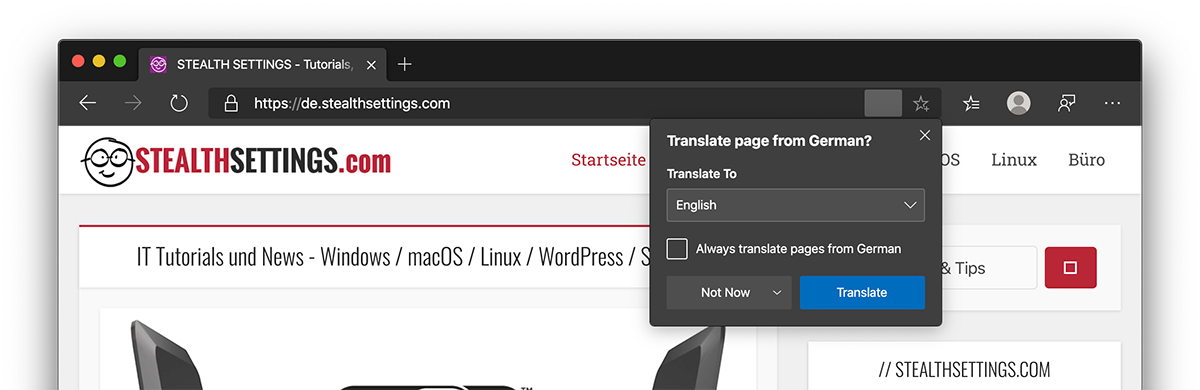
이 옵션은 특히 운영 체제를 어머니와 다른 언어로 유지하는 것을 선호하는 경우 상당히 혼란 스러울 수 있습니다. 예를 들어, 많은 사용자는 운영 체제와 응용 프로그램을 영어로 유지하는 것을 선호하지만, 이는 자국어 또는 공식 언어는 아닙니다.
이러한 이유로 Microsoft Edge Chromium은 영어가 아닌 경우 방문한 웹 페이지를 번역 할 수있는 옵션을 자동으로 제공합니다.
다행히도이 옵션은 작성된 언어에 관계없이 방문한 모든 웹 페이지에 대해 확실하게 비활성화 될 수 있습니다.
Microsoft Edge Chromium에서 웹 페이지 변환을 비활성화하는 방법
1. 우리는 간다 Microsoft Edge Chromium 옵션 메뉴의 3 서스펜션 지점에서 "설정“.
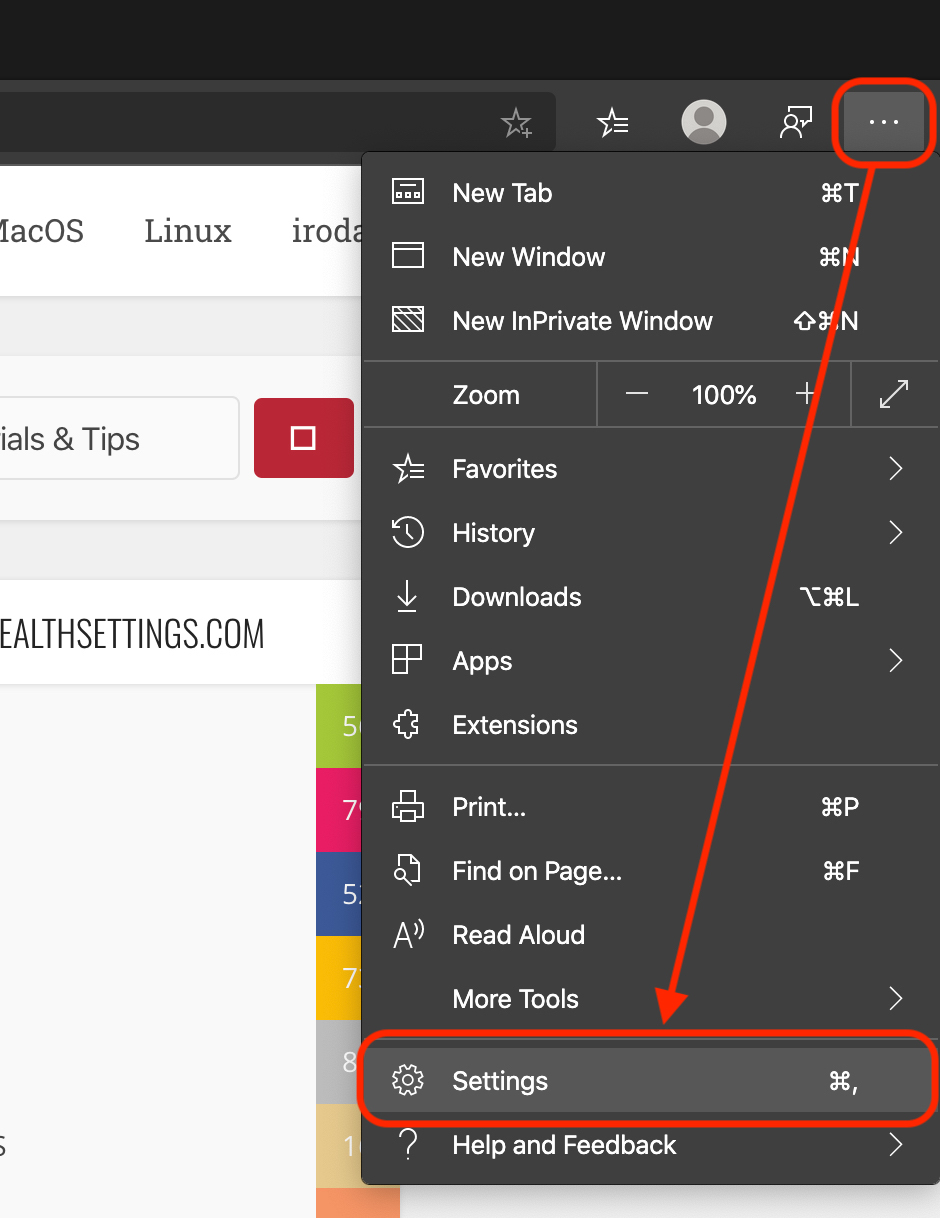
2. 우리는 왼쪽에서 "메뉴로 이동"언어"그런 다음 옵션을 비활성화합니다"읽은 언어가 아닌 페이지를 번역하도록 제안“.
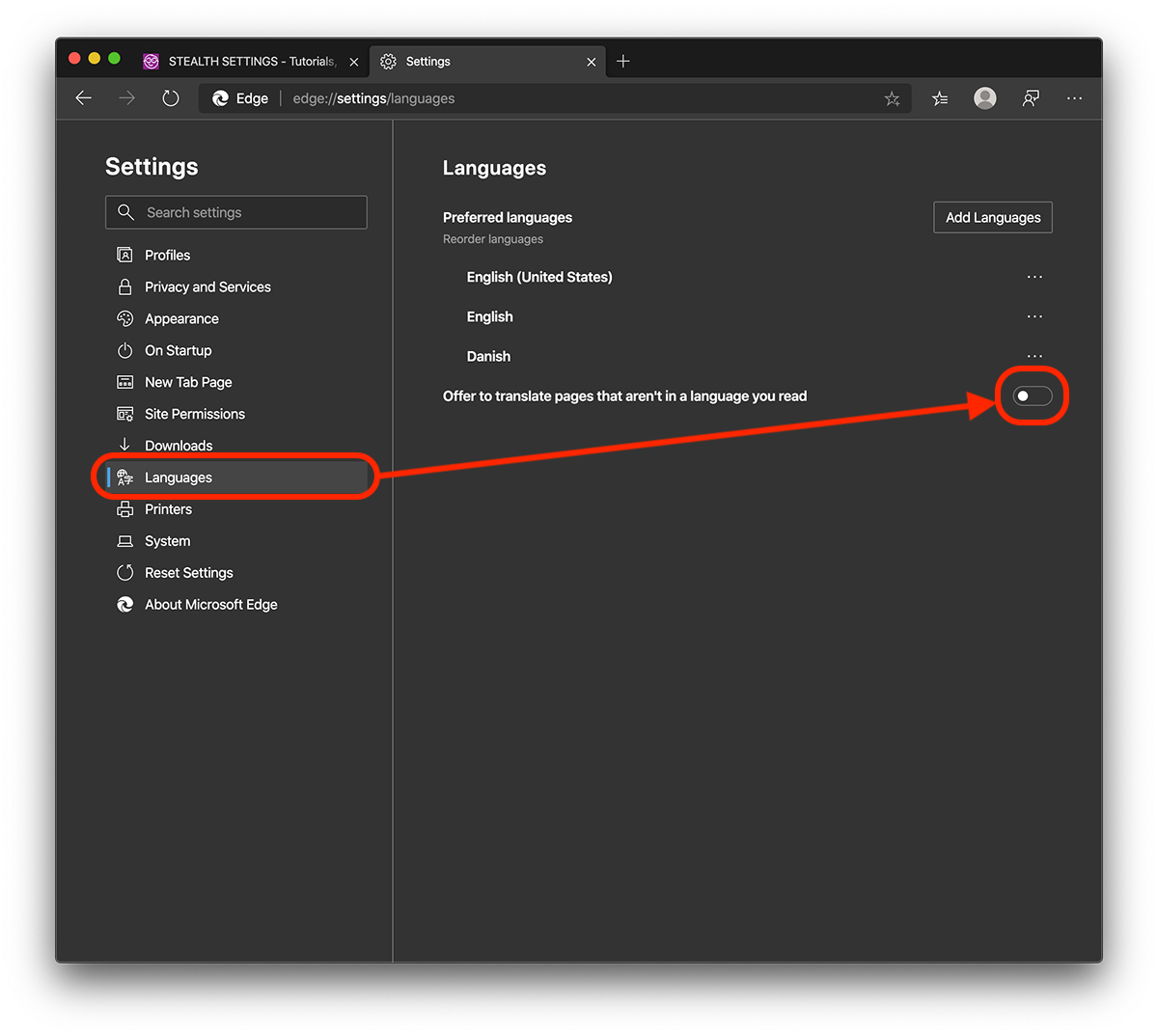
이 옵션을 비활성화 한 후에는 더 이상 원하는지 묻지 않습니다. 웹 페이지를 방문했습니다.
튜토리얼은 MacOS와 함께 작성됩니다 Microsoft Edge Chromium그러나 대부분의 경우 전용 버전 Windows 10에서 비활성화 될 가능성이 높습니다.
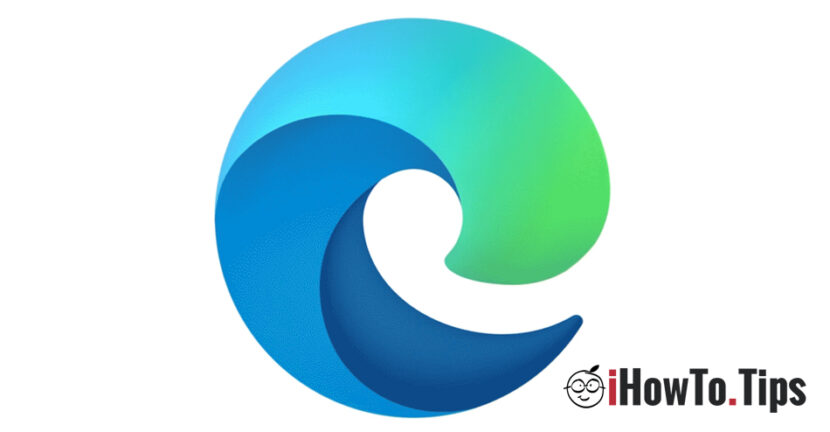









감사합니다
주소 표시 줄에서 번역기 아이콘을 다시 얻을 수있는 방법을 알고 싶습니다. 어떤 이유로 든 갑자기 사라졌습니다.
당신이 말한 슬라이더는 켜져 있지만 번역을 얻기위한 제안을받지 못할 것입니다.
영어로 작성된 웹 사이트는 네덜란드어로 번역되지 않습니다
매우 감사합니다! 장식. 비용이 많이 듭니다!
불행히도 브라우저는 잘못되거나 오해의 소지가 있어도 번역됩니다. 예:
"Guidad Visting Svenska"는 "리더십 영어"로 번역됩니다 ( "리더십 스웨덴어"는 정확했을 것입니다).
이 기능에주의하십시오!
감사합니다 Bro !!
정말 감사합니다. 나는 페이지를 러시아어로 번역하기 위해 다른 추가 확장을 찾고 있는데, 그들은 먼저 일을 시작한 다음,이 내장 확장으로 인해 그것을 이해하면서 작동을 멈 춥니 다. 이제 나는 다른 외국 페이지를 시도했고 지금 모든 것을 완벽하게하고 있습니다.